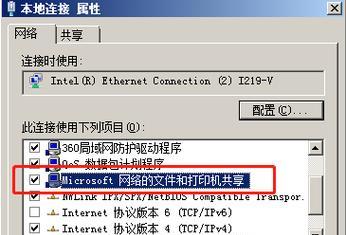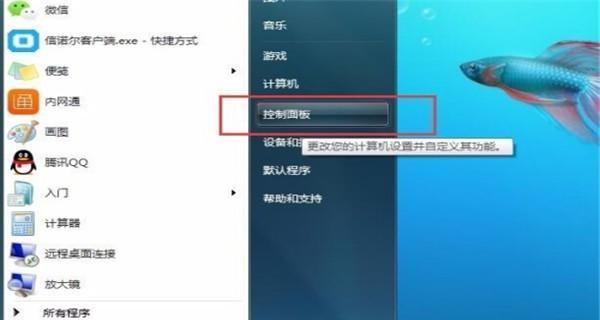如今,互联网已经成为人们日常生活中不可或缺的一部分。然而,在使用台式电脑上网时,有时会遇到连接不上网络的问题,这给人们的网络体验带来了一定的困扰。本文将为大家分享一些解决台式电脑无法连接网络的实用技巧,帮助读者快速解决上网困扰。
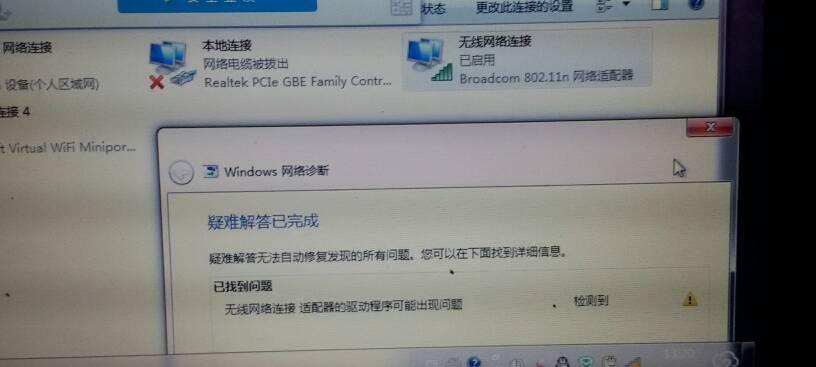
一、检查网络连接设置
二、重启电脑和网络设备
三、检查网络线路是否连接正常
四、检查IP地址设置是否正确
五、查看防火墙设置
六、更新台式电脑的网络驱动程序
七、重置网络适配器设置
八、关闭其他无线设备
九、检查DNS服务器设置是否正确
十、清除浏览器缓存和Cookie
十一、尝试使用其他浏览器
十二、检查电脑中是否存在恶意软件
十三、尝试使用有线连接方式
十四、联系网络服务提供商
十五、请教专业人士
一:检查网络连接设置
打开网络连接设置页面,检查是否已经正确选择了网络连接方式,确保无线连接或有线连接已经启用,并连接到正确的网络名称。
二:重启电脑和网络设备
先关闭电脑,然后将无线路由器或调制解调器拔下电源,等待几分钟后再插上电源,重新启动电脑,此时再尝试连接网络。
三:检查网络线路是否连接正常
检查台式电脑与无线路由器或调制解调器之间的连接线路是否插紧,没有松动或损坏。
四:检查IP地址设置是否正确
在控制面板的网络设置中找到“Internet协议版本4(TCP/IPv4)”选项,确保选择了“自动获取IP地址”和“自动获取DNS服务器地址”。
五:查看防火墙设置
检查防火墙设置,确保台式电脑没有屏蔽网络连接的防火墙规则。可以尝试暂时关闭防火墙,再次尝试连接网络。
六:更新台式电脑的网络驱动程序
访问台式电脑制造商的官方网站,下载最新的网络驱动程序,并安装更新,以确保驱动程序与操作系统兼容。
七:重置网络适配器设置
打开命令提示符,输入命令“ipconfig/flushdns”,然后按回车键,清除DNS缓存;接着输入命令“netshwinsockreset”,然后按回车键,重置网络适配器设置。
八:关闭其他无线设备
如果在使用无线网络连接的情况下,附近有其他无线设备可能干扰了信号,可以关闭其他无线设备,如手机、平板电脑等,再尝试连接网络。
九:检查DNS服务器设置是否正确
查看台式电脑的DNS服务器设置是否正确,可以尝试将DNS服务器设置更改为GooglePublicDNS(8.8.8.8和8.8.4.4),然后尝试重新连接网络。
十:清除浏览器缓存和Cookie
打开浏览器的设置选项,找到“清除浏览数据”或类似选项,清除浏览器缓存和Cookie,然后重新打开浏览器尝试连接网络。
十一:尝试使用其他浏览器
如果使用的是某个特定浏览器无法连接网络,可以尝试使用其他浏览器,以确定是否是浏览器本身的问题。
十二:检查电脑中是否存在恶意软件
运行杀毒软件或安全软件进行全盘扫描,检查电脑中是否存在恶意软件,如病毒、间谍软件等,这些恶意软件可能影响网络连接。
十三:尝试使用有线连接方式
如果台式电脑无法通过无线连接上网,可以尝试使用有线连接方式,通过网线直接连接到调制解调器或无线路由器。
十四:联系网络服务提供商
如果以上方法都无法解决问题,可能是网络服务提供商的问题,可以联系他们的技术支持寻求帮助。
十五:请教专业人士
如果问题依然存在,可以请教专业的计算机技术人员,寻求他们的建议和帮助。
通过本文所介绍的一些技巧,大家可以快速解决台式电脑无法连接网络的问题。不同的情况可能需要尝试不同的解决方法,因此根据具体情况选择适合自己的解决方案。如果问题依然存在,不要气馁,可以寻求专业人士的帮助,他们有更丰富的经验和技术知识,可以帮助解决网络连接问题。
网络连接故障的排除与解决方法
随着科技的进步和互联网的普及,网络已经成为人们生活中不可或缺的一部分。然而,有时我们可能会遇到一些问题,比如我们的台式电脑无法连接到网络。这种情况下,我们需要及时解决问题,以保证正常使用网络的便利。本文将为大家介绍一些常见的问题及解决方法,帮助您解决台式电脑无法连接网络的困扰。
确认网络连接是否正常
检查电缆连接是否松动
排除电缆故障
重启路由器和电脑
检查IP地址设置
确保无线网卡驱动程序正常
检查防火墙设置
关闭代理服务器
清除DNS缓存
尝试使用其他浏览器访问网页
检查网络适配器是否正常工作
重置网络设置
尝试使用其他网络设备连接
检查运营商服务是否正常
寻求专业帮助
无法连接网络是我们使用电脑时常见的问题之一。通过本文所介绍的一些排除和解决方法,相信大家能够很好地解决这一问题。然而,如果您在尝试了上述方法后仍然无法解决问题,建议您及时寻求专业帮助,以确保能够快速恢复网络连接,继续畅享互联网带来的便利。无论是工作还是生活,网络连接都是我们的重要需求之一,所以我们应该善于发现问题并及时解决,以保持良好的网络体验。